まずは AT&T のサイト からソースを取得します。 今回は Windows 端末から Linux 端末を遠隔操作しますので [Download] から Linux 2.x for x86 と Windows 9x/2000/NT (Intel Win32) を選択してダウンロードします。
取得した Linux バイナリを展開してパスの通ったディレクトリにコピーします。
# cd /usr/local/src # tar xzf vnc-3.3.3r1_x86_linux_2.0.tgz # cd vnc_x86_linux_2.0 # cp vnc* Xvnc /usr/local/bin
Java VNC viewer 用のクラスファイルなどもコピーします。
# mkdir -p /usr/local/vnc/classes # cp classes/* /usr/local/vnc/classes
インストールは完了しましたので vncserver を実行します。ここでは root ではなく普段利用するアカウント(yoshikaw)で行っています。
$ vncserver You will require a password to access your desktops. Passwd: Verify: New 'X' desktop is netvine:1 Creating default startup script /home/yoshikaw/.vnc/xstartup Starting applications specified in /home/yoshikaw/.vnc/xstartup Log file is /home/yoshikaw/.vnc/netvine:1.log
ここで表示されるホスト名(netvine)の後に続く数字(1)がディスプレイ番号になります。
vncserver の停止は以下のように -kill シグナルに続いてディスプレイ番号を引数に vncserver を実行します。
$ vncserver -kill :1
なお -kill と :<ディスプレイ番号> の間のスペースは必要なようです。
サーバーの設定は終わりました。さっそくクライアントの設定に移りましょう。 ダウンロードした Windows 用バイナリを展開すると vncviewer ディレクトリに VNC クライアント vncviewer.exe がありますのでこれを実行します。
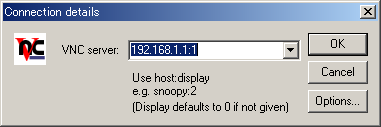
|
サーバーの IP アドレスに続いてサーバ起動時に表示されたディスプレイ番号を入力し、 設定したパスワードを入力すると VNC での遠隔操作が開始されます。
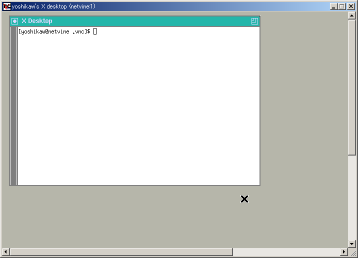
|
おっと私にとって見慣れない、というか何をして良いかよく分からない殺風景な twn の画面が表示されました。 確かに X Window システムの遠隔操作が出来ますが twn では...
ご覧の通り VNC サーバのデフォルトウィンドウマネージャは twm ですので、これを別のウィンドウマネージャ、 ここでは GNOME 環境に変更します。(というか私の勉強不足でウィンドウマネージャ自体の仕組みがよく分かっていません) VNC の X サーバ起動スクリプト(~/.vnc/xstartup)を編集し、GNOME 環境が起動するように変更します。
#!/bin/bash # xrdb $HOME/.Xresources # xsetroot -solid grey # xterm -geometry 80x24+10+10 -ls -title "$VNCDESKTOP Desktop" & # twm & xrdb $HOME/.Xresources LANG=ja_JP.sjis XMODIFIRES="@im=kinput2" export LANG XMODIFIRES kinput2 & exec gnome-session
設定ファイルを変更したら VNC サーバを再起動して接続し直してみます。
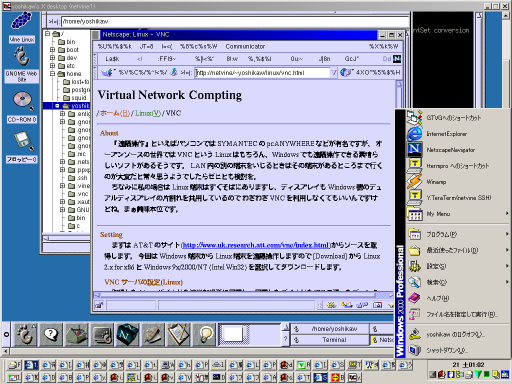
|
おおっ!Windows で GNOME。なんだか得した気分。 でもなぜかシステムフォントが文字化けしてる(泣) Linux 端末上の GNOME では大丈夫なのに...何故だろう? ま、GNOME 使うときは隣のディスプレイを切り替えて直に Linux 端末をいじるので良いか:-)